gratis forsendelse er en fantastisk måde at tilskynde kunderne til at bruge mere. For eksempel tilbyde gratis forsendelse på ordrer over $ 100.
Opsætning og konfiguration tilbage til toppen
for at tilbyde den gratis forsendelsesmetode skal den føjes til en leverings Zoneone, og du kan tilføje den til så mange leverings .oner, som du vil. Her er hvordan:
1/ Gå til: WooCommerce > Indstillinger > Forsendelse.,
2/ Vælge en Forsendelse Zone, Klik på Rediger,

3/ Klik på Tilføj Forsendelse Metode og en modal vil vise. Vælg gratis forsendelse fra dropdo .n og tilføje forsendelsesmetode.

4/ Vælge Gratis Forsendelse i den række, du ønsker at definere, og vælg Rediger.,

5/ Det tager dig til en anden skærm for at konfigurere gratis forsendelse metode til dette specifikke forsendelse zone.
6 / Indtast en titel, der vises til kunder i kassen.
7/ Åbn rullelisten ved siden Gratis Fragt Kræver…
- N/En – Ikke tilgængelig, Gratis Forsendelse er en mulighed for alle kunder
- Et gyldigt gratis forsendelseskupon – En kupon skabt, der gør det muligt gratis fragt
- Et minimum ordre beløb – Gratis fragt er kun tilgængelig, hvis et mindste beløb er brugt., Indstil dette beløb i feltet Minimum ordremængde, som vises, hvis du vælger denne indstilling.
- et minimumsordrebeløb eller en kuponfri forsendelse er tilgængelig, hvis et minimumsbeløb bruges, eller kunden har en kupon, der tilbyder gratis forsendelse (se nedenfor: Opret gratis Forsendelseskuponer).
- et minimumsordrebeløb og en kuponfri forsendelse tilbydes kun, hvis et minimumsbeløb bruges, og kunden har en kupon, der tilbyder gratis forsendelse.
8 / hvis du har valgt en af de indstillinger, der indeholder et minimumsbeløb, skal du indtaste et Minimumsordrebeløb.,9 / endelig, hvis du har valgt en af de muligheder, der indeholder et minimumsbeløb, kan du vælge at anvende denne beløbregel før eller efter kuponrabatter er blevet anvendt. Nedenfor forklarer vi, at dette er lidt mere detaljeret (se: Kuponrabatter: Hvornår skal man anvende minimumsordre i alt)
10/ Gem ændringer.

Kupon Rabatter: Hvornår skal man Anvende et Minimum af Orden i Alt Tilbage til toppen
Da WooCommerce 4.,1, Har du mulighed for at vælge, på hvilket tidspunkt den mindste ordre samlede regel er implementeret: før eller efter kupon rabatter anvendes.
Dette næste eksempel hjælper med at illustrere forskellen.
Hvis du har en regel om, at minimumsordren skal være $20, Har din kunde et produkt på $25 i vognen, og de har også en kupon, der giver $10 rabat.
- efter rabat (ikke markeret). I dette tilfælde er ordrebeløbet $25 – $10 = $15. Kunden vil ikke få gratis forsendelse i henhold til den mindste ordre beløb regel.
- før rabat (kontrolleret)., I dette tilfælde er ordrebeløbet $25 og $10 rabatten ignoreres. Kunden vil få gratis forsendelse i henhold til den mindste ordre beløb regel. Kuponrabatten vil stadig blive anvendt.
Opret gratis Forsendelseskuponer tilbage til toppen
1 / Opret en kupon.
- gå til dioocommerce > kuponer.
- vælg Tilføj kupon.
- Vælg Tillad gratis forsendelse.
- offentliggøre.
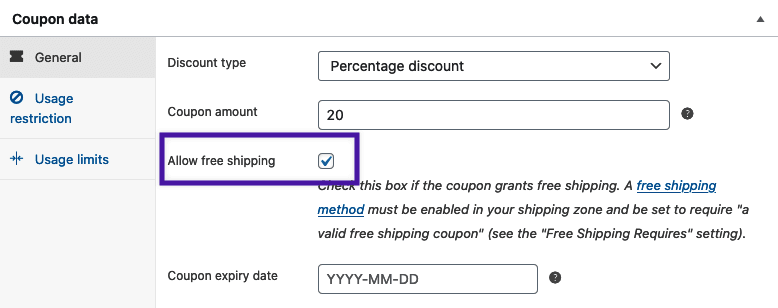
Mere info på: (Kupon Management).,
2 / Aktiver gratis forsendelse for kuponer.
- gå til den gratis forsendelsesmulighed, du har konfigureret.
- Vælg indstillingen en gyldig gratis forsendelseskupon fra rullemenuen.
- Gem ændringer.
kunder kan nu bruge kuponen til at få gratis forsendelse.
Avancerede indstillinger tilbage til toppen
Aktivering eller Deaktivering Gratis Fragt via Kroge Tilbage til toppen
gratis forsendelse metode har en is_available funktion, der kan kobles til:
return apply_filters( 'woocommerce_shipping_' . $this->id . '_is_available', $is_available );
Dette betyder, at du kan bruge add_filter() på woocommerce_shipping_free_shipping_is_available og returnerer true eller false.
Ofte stillede spørgsmål tilbage til toppen
Hvordan kan jeg oprette gratis forsendelse for ordrer over ___ ? Tilbage til toppen
Du skal konfigurere mindst .n leverings Zoneone. Mere på: Opsætning af forsendelses Zonesoner., Følg derefter trinene ovenfor i Opsætning og konfiguration, vær særlig opmærksom på #7, Vælg et minimum ordrebeløb fra rullemenuen, og indtast derefter beløbet (f.eks. $25 eller ethvert beløb, du ønsker) i trin #8.